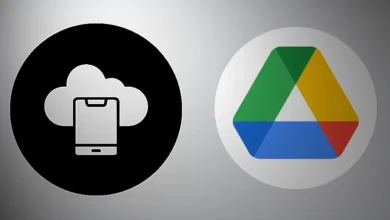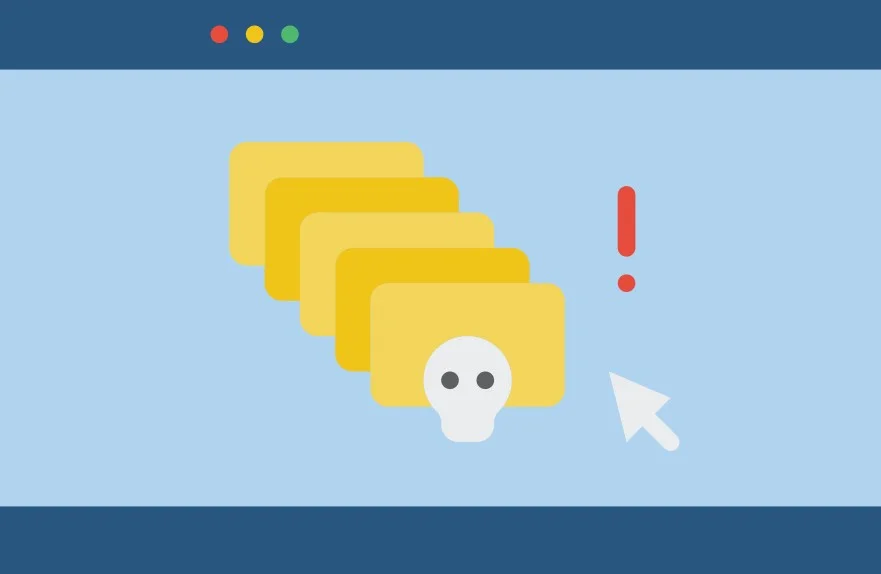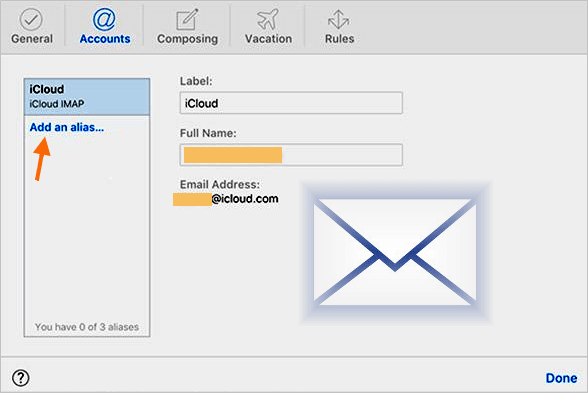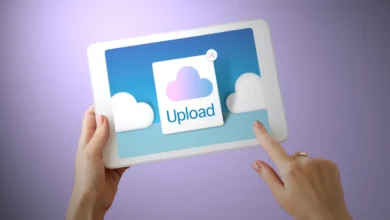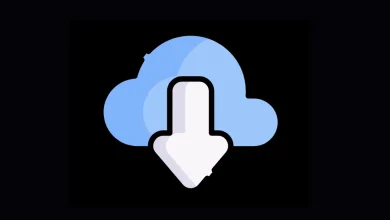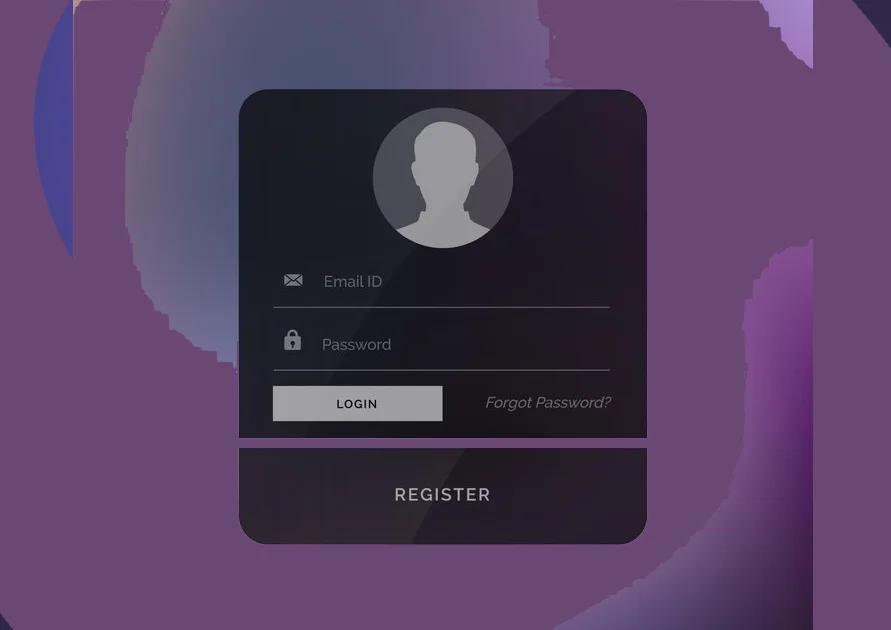Como transferir arquivos do iCloud Drive para o Google Drive
Agora você vai aprender com esta dica, como transferir arquivos do iCloud Drive para o Google Drive, desde que você tenha contas nestes aplicativos, você precisará apenas de um computador, conectado com a internet.
Se você estiver fazendo a mudança do iPhone para o Android , provavelmente você quer aproveitar o Google Drive e todos os outros aplicativos do Google. Isso significa que você precisará transferir seus arquivos do iCloud Drive para o Google Drive.
Isso pode ser um pouco complicado, uma vez que a Apple realmente não quer vê-lo ir embora, para um de seus concorrentes, mas se você usar os aplicativos de desktop iCloud Drive e Google Drive, é fácil. Você pode fazê-lo sem os aplicativos da área de trabalho, mas é um pouco demorado.
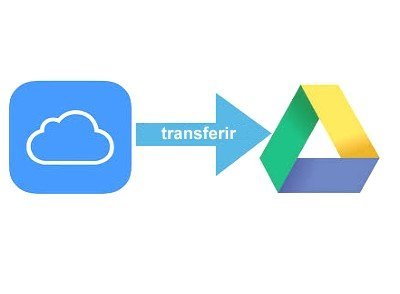
Como transferir arquivos do iCloud Drive para o Google Drive usando as aplicações da área de trabalho, no seu Desktop.
Se você não possui o aplicativo Google Drive para Mac, ou PC, será necessário, que você faça o download antes de começar. Quando você baixá-lo para Mac, um atalho do Finder será criado automaticamente em Favoritos. Quando você baixá-lo para PC, você será perguntado se você deseja criar um atalho no File Explore, ou dependendo da sua versão do Windows, você pode ser perguntado se quer adicionar o atalho à a´rea de trabalho. Então faça o que perguntar.
Se você estiver em um Mac, você terá o iCloud Drive automaticamente. Se você estiver em um PC, você precisará baixar o aplicativo iCloud Drive antes de começar.
Agora que você já tem tudo isso, siga as etapas:
- Primeiramente, abra duas janelas do Finder, se estiver no Mac, ou na janela do Explorador de Arquivos no PC.
- Clique no iCloud Drive na barra esquerda em uma janela.
- Clique no Google Drive na barra esquerda na outra janela.
- Clique no arquivo superior na pasta iCloud Drive.
- Segure a tecla shift e clique no arquivo inferior na pasta iCloud Drive.
- Clique e arraste todos os seus arquivos para a pasta Google Drive.
Apenas com estas etapas, o Google Drive faz o resto e sincroniza tudo para você. Depois disso, verifique sua conta no Google Drive, para ver se a operação foi concluída com sucesso.